Windows 11 「バージョン情報(デバイスの仕様・Windows の仕様)で確認できること」、「ドメインまたはワークグループ」、「復元ポイント」について解説していきます。
設定の開き方

画面下の「スタートボタン(Windows アイコン)」をクリックし、現れた画面の右上の「設定」をクリックします。
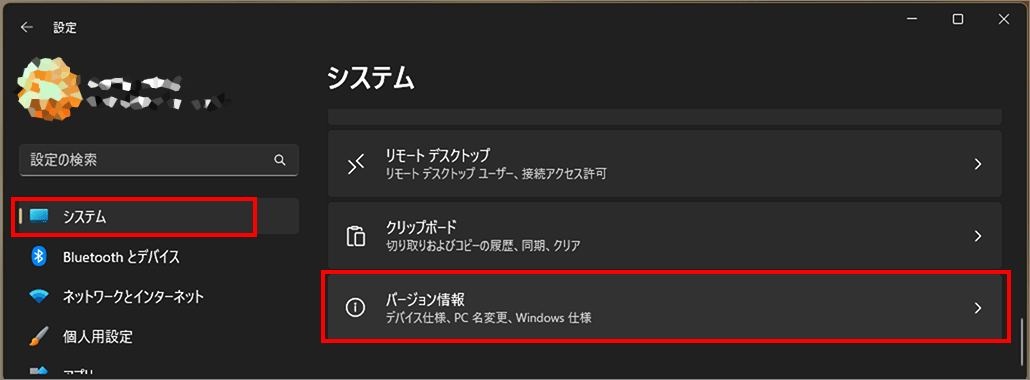
左メニュー「システム」を選択し、右側の「バージョン情報」を選択します。
このPCの名前を変更
デバイス(PC)の名前はここで変更できます。複数台の PC を利用している場合には、それぞれの PC に分かり易い名前をつけておくとサブスクリプション管理などが楽になります。その名前が表示される場所としては Microsoft アカウントのデバイス一覧などがあります。
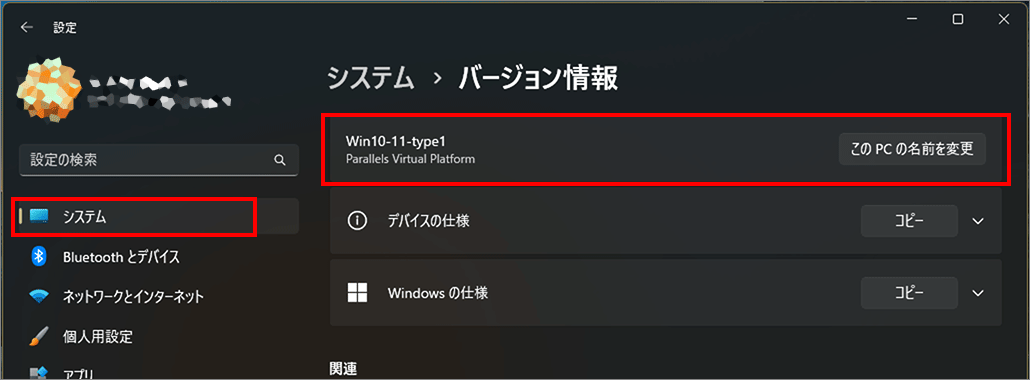
右側の「このPCの名前を変更」を選択します。
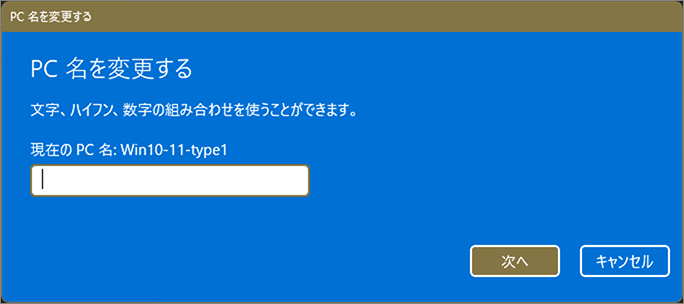
新しいデバイス名を入力し、指示に従います。設定が終わると再起動を要求され、再起動後には新しい名前が表示されます。
デバイスの仕様
「デバイスの仕様」を選びます。
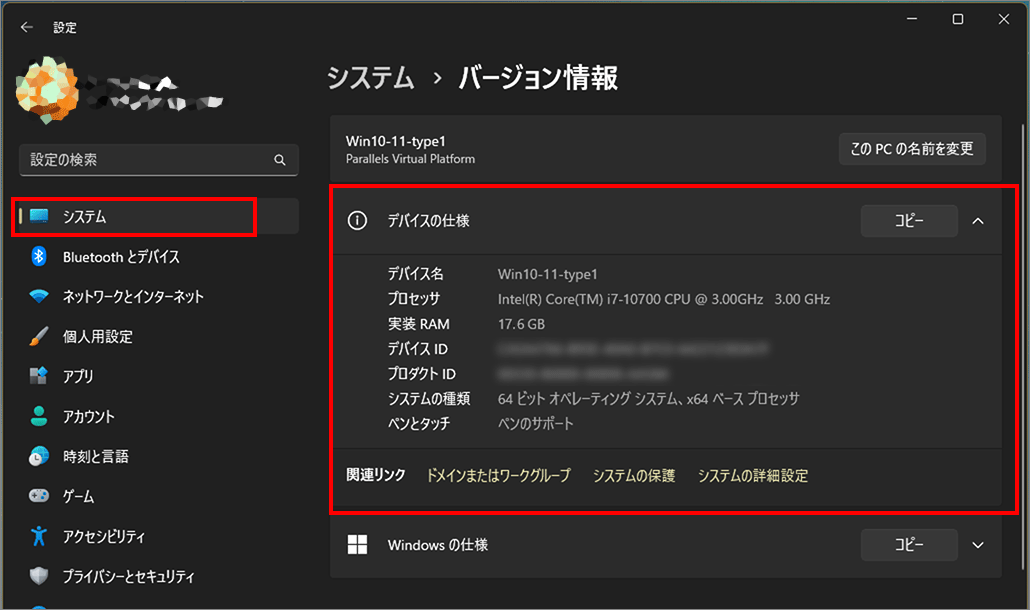
ドメインまたはワークグループ
「ドメインまたはワークグループ」を選ぶと下の画面が出ます。
PC は「ワークグループ」もしくは「ドメイン」どちらかの設定がされており、初期状態のままであれば「ワークグループ」になっています。
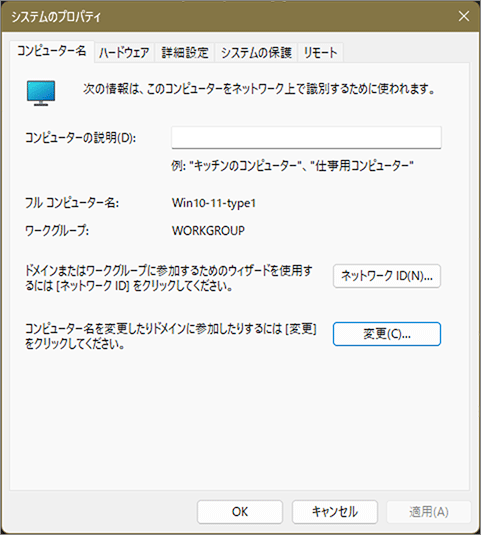
「変更」を選ぶと下の画像のように「所属するグループ」が「ドメイン」か「ワークグループ」かが表示されます。下の画像の場合には「WORKGROUP」という名前のワークグループに属しています。
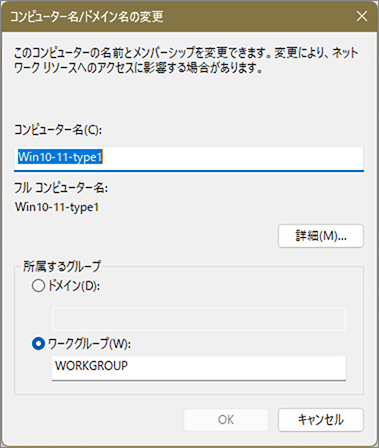
システムの保護
「システムの保護」を選ぶと下の画面が出ます。
現在の安定した状態(復元ポイント)を作っておけば、トラブルが発生した際に復元ポイントまで戻すことができます。
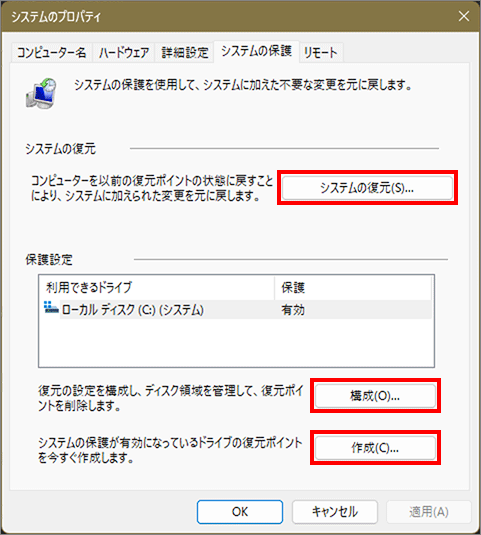
復元ポイントを作成するには
「作成」を選びます。
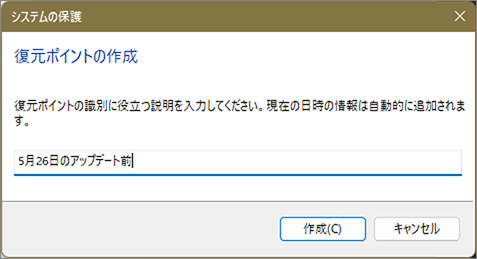
復元ポイントにわかりやすい名前をつけ「作成」を押します。
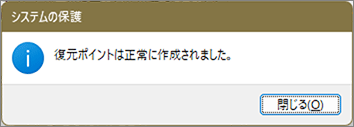
復元ポイントが正常に作成されました。
作成した復元ポイントに戻すには
「システムの復元」を選びます。
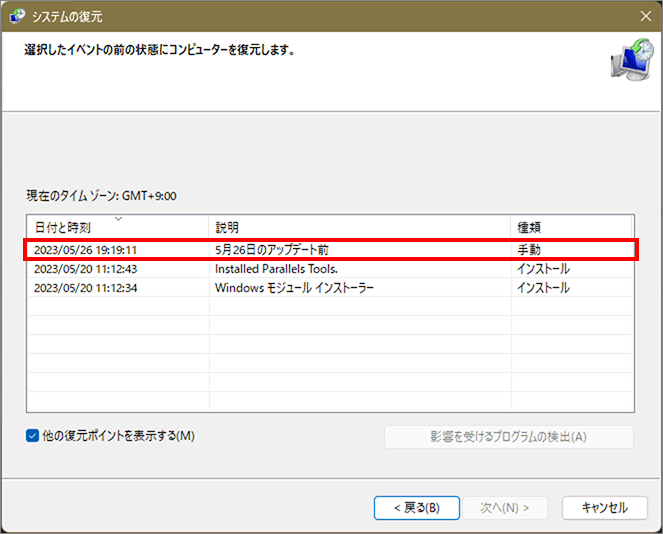
指示に従って進むと上の画像の様に復元ポイントの一覧が出るので戻りたい復元ポイントを選び「次へ」を押します。
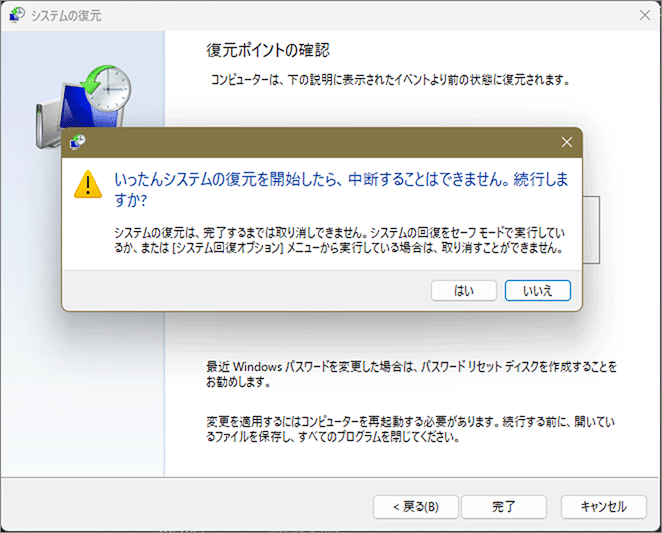
「完了」を押し、「はい」を押すと再起動します。
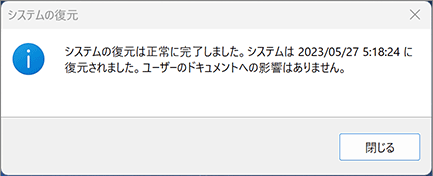
以前の状態に戻りました。
復元ポイントを削除してディスク領域を増やすには
「構成」を選ぶと下の画面が出ます。
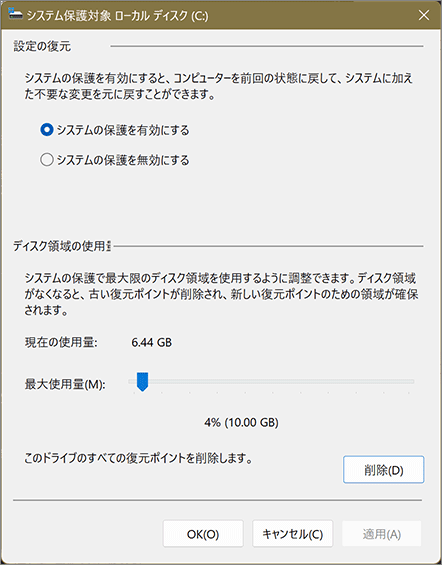
システムの詳細設定
「システムの詳細設定」を選ぶと下の画面が出ます。
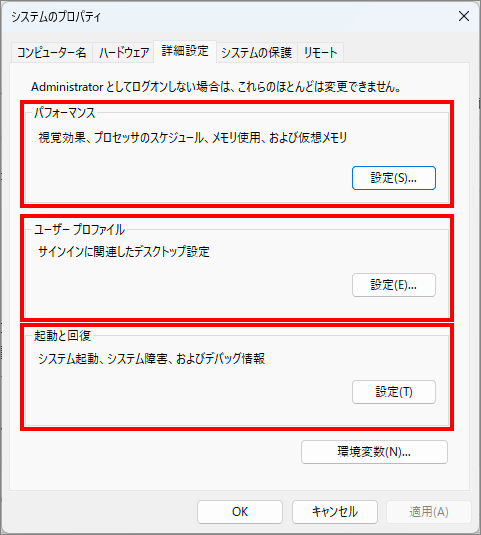
パフォーマンス
パフォーマンスの「設定」を選ぶと下の画像がでます。
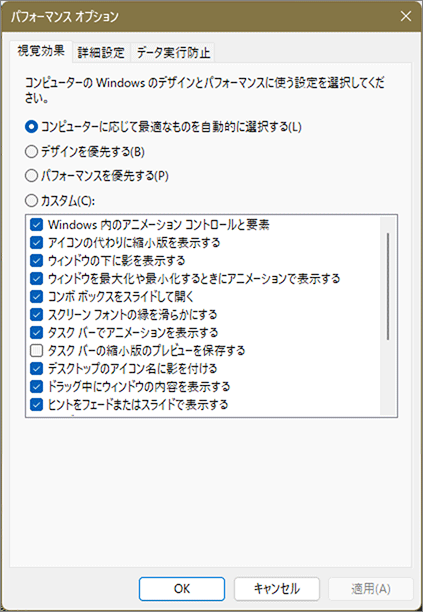
初期地では「コンピューターに応じて適切なものを自動的に選択する」となっています。 パフォーマンスの優先度合いを変更したい場合にはここで設定をします。
ユーザープロファイル
ユーザープロファイルの「設定」を選ぶと下の画像がでます。
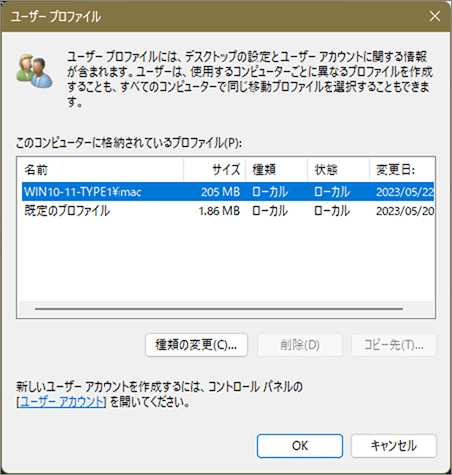
Windows にログインするアカウントごとにユーザープロファイルが作られます。
起動と回復
起動と回復の「設定」を選ぶと下の画像がでます。
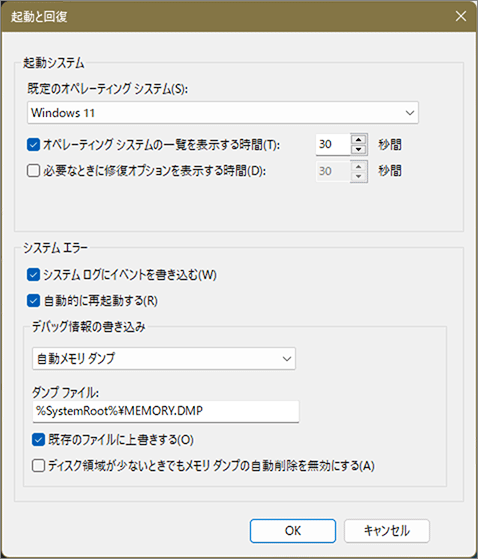
既定のオペレーティングシステム
システムエラー
システムエラー発生時に自動で再起動しない設定は「自動的に再起動する」にチェックします。
Windows の仕様
「Windows の仕様」を選びます。
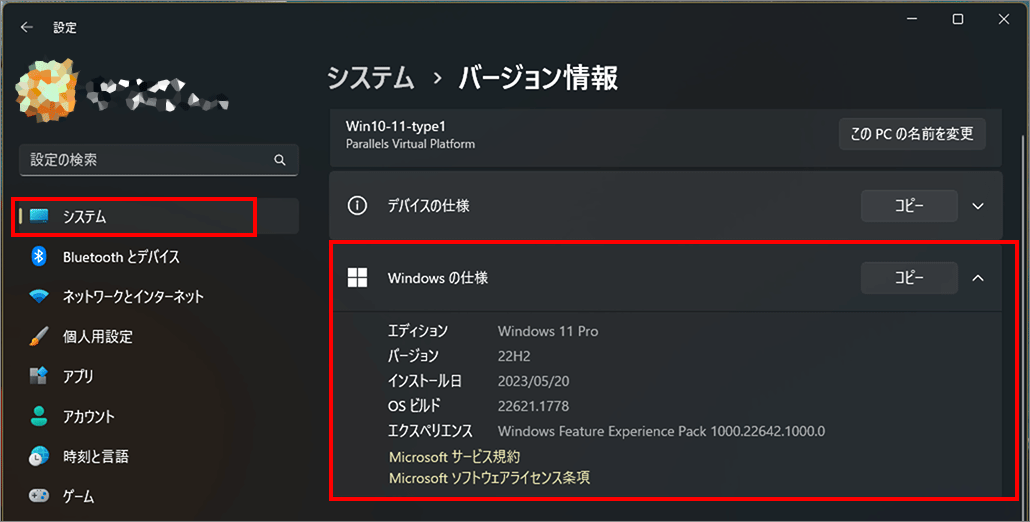
以上、Windows 11 「バージョン情報(デバイスの仕様・Windows の仕様)で確認できること」、「ドメインまたはワークグループ」、「復元ポイント」についての解説でした。

では、また~













































































コメント